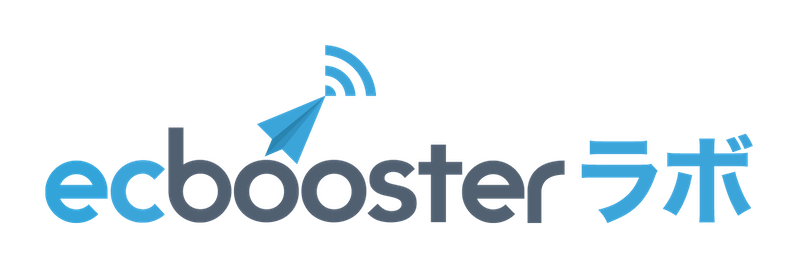Google ショッピング広告・P-MAX・無料リスティングを実施するにあたって、切っても切れないGoogle Merchant Center(グーグルマーチャントセンター)。使い方や審査について良く分かっていない部分はありませんか?
「なぜこの商品は不承認何だろう?」
「どうやったら不承認商品を減らせるんだろう?」
という方に向けて、今回はGoogle Merchant Centerの審査と改善方法について、初心者にも分かりやすいように詳しく説明していきます。審査の見方や不承認の解決方法に困っている方は是非参考にしてみてください!
Google Merchant Center(グーグルマーチャントセンター)とは何か
Google Merchant Center(グーグルマーチャントセンター)とは、「Google ショッピング広告」や無料で自社商品を掲載することができる「Google 無料リスティング」等で使用する商品データを管理するGoogleのサービスです。
Google 広告を出す場合は、Google Merchant Centerを作成してから審査に通ることが必要です。その審査状況の確認方法や、不承認になった場合の対応方法を解説していきます。
基本的な機能については下記の記事をご参照ください。
商品が審査を通過し、広告掲載できているか確認
Google Merchant Center 全体の商品承認状況を確認しましょう
まずは、現在の審査状況について確認しましょう。
Google Merchant Centerにログイン後、【商品】>【診断】を見ていきます。
診断状況は以下の3つに分かれています。
- 商品アイテムに関する問題
- フィードに関する問題
- アカウントに関する問題
上記の中で、特にEC Boosterで問い合わせが多い「アカウントに関する問題」と「商品アイテムに関する問題」について以下で解説していきます。
アカウントに関する問題

アカウントに関する問題は、【商品】>【診断】>【アカウントに関する問題】のタブを確認してください。
アカウントに関する問題は早急に対応する必要があります。なぜなら、アカウントに関する問題はGoogle Merchant Center全ての商品に影響があるからです。アカウントに関する問題は下記2種類があります。
- 警告:Google のショッピング ポリシーの要件に違反している状況
- 停止:未解決の問題がありアカウントが停止されている状況
警告期間中に問題を解決し、審査に通ると通常通り商品が表示されるようになります。
しかし、警告期間中に対応しない、もしくは対応しても解決しない場合は停止となります。また、重大な影響がある問題の場合は、警告期間無しに停止となる場合もありますので、注意しましょう。
商品アイテムに関する問題

商品アイテムに関する問題は、【商品】>【診断】>【商品アイテムに関する問題】のタブを確認してください。商品アイテムに関する問題は、各色別に審査状況が分かる仕組みとなっています。
- 緑:有効な商品アイテム数
- 黄:期限切れになる商品アイテム数
- 青:審査保留中の商品アイテム数
- 赤:不承認の商品アイテム数
緑の商品は審査に通り有効な商品となりますので、その他の商品に対応しましょう。
次に、よくある不承認と解消方法を説明します。
よくある不承認4パターンと解消方法
EC Boosterで特に多い不承認とその解消方法をご紹介します。
アカウント情報記載不足
アカウント情報の登録に不備がある場合、不承認となります。
アカウントに関する問題を解決しないことには、商品登録が進まず広告を出すことができないため、早めに対応しましょう。
<解消方法>
【ツールと設定】>【お店やサービスの情報】より入力します。電話番号に関しては登録後に認証が必要なので連絡が取りやすい番号を登録しましょう。
在庫の不一致
Google Merchant Centerの商品フィードと実際の商品ページの在庫状況が一致していない場合、不承認となります。常に商品が補充されている場合は特に気にする必要はありませんが、在庫管理を手動で行っている場合は注意が必要です。
<解消方法>
【商品】>【診断】>【問題】でどの商品が該当しているか確認し、在庫状況が一致するように対応しましょう。
ランディングページのエラー
ランディング ページとは、広告をクリックしたときに表示されるページのことです。そのページが何らかの問題で表示ができない状況となります。
<解決方法>
【商品】>【診断】>【問題】でどのサイトがアクセス不可となっているか確認し、修正を行いましょう。
画像の不備
商品画像に何らかの不備がある場合、不承認となります。画像の不承認で代表的なものは以下のパターンです。
画像サイズが適正ではない
商品画像が不鮮明
宣伝要素が入っている
<解決方法>
【商品】>【診断】>【問題】でどの画像が不承認となっているか確認し画像の修正を行いアップロードし直します。
他の画像に関する注意点は、下記にまとめているのでご参照ください。
なお、上記代表的な不承認の解消方法は、EC Boosterご利用中の方はヘルプページもご参照ください。
商品の不承認をそのままにしているとどうなる?
Google Merchant Center では定期的に審査を受けることになります。問題が発生した場合は、解決方法等が明記されたメールが届きます。また、Google Merchant Center 上にも問題内容が表示されます。
対象の問題を確認した後は、不承認となったアカウントや商品の審査をリクエストしましょう。【商品】>【診断】>【アカウントに関する問題】よりリクエストができます。
問題を特定して解決した場合は、[審査をリクエスト] を選択して [問題を修正しました] を選択します。
検出結果が誤りだと思われる場合は、[審査をリクエスト] を選択して [問題に意義がある] を選択します。引用元:https://support.google.com/merchants/answer/13585221?hl=ja
重大なポリシー違反をしている場合は、警告メールが届くことなく一気にGoogle Merchant Center アカウントの停止となることもあるので注意しましょう。
不承認を解消できない場合はご相談を!
不承認を放置していると、気がつかないうちに広告が出ていなかったということにもなりかねません。せっかく広告を出しているので、機会損失を防ぎ効率的に運用していきたいですね。
EC Boosterについてより詳細な情報が知りたい方は、下記をご覧ください。